Apple Mail search is not working on Mac. Jak to naprawić.
Jeśli używasz aplikacji Apple Mail od dłuższego czasu, a twoja skrzynka pocztowa jest bardzo ciężka, możesz napotkać pewne problemy, gdy wyszukiwanie Mail nie działa poprawnie, wyszukiwanie daje błędne wyniki lub nie możesz znaleźć niektórych e-maili, które w rzeczywistości Spotlight jest w stanie znaleźć. W tym przypadku należy przeindeksować pocztę Mac Mail, co może rozwiązać ten problem.
W tym artykule, podzielimy się dwoma sposobami, jak odbudować indeks Mac Mail.
Zawartość:
- Co robi rebuild w Mac Mail
- Jak przebudować Mac Mail za pomocą paska menu
- Jak ręcznie wykonać przebudowę Apple Mail
- Jak przeindeksować Apple Mail za pomocą MacCleaner Pro
Co robi rebuild w Mac Mail
Gdy przebudowujesz indeks Mail, usuwa on wszystkie dane wiadomości przechowywane lokalnie na komputerze Mac, a następnie ponownie pobiera je ze zdalnego serwera pocztowego.
Jak długo trwa odbudowa indeksu programu Mac Mail
Czas odbudowy indeksu programu Mac Mail zależy od liczby posiadanych kont pocztowych i liczby wiadomości e-mail przechowywanych na komputerze Mac. Może to potrwać od kilku minut do kilku godzin. Jeśli masz tysiące wiadomości, przebudowa będzie długotrwała.
Odbudowa indeksu poczty Apple jest dość prosta. Oto kroki w tym celu:
- Uruchom aplikację Mail.
- Przejdź do Paska menu, kliknij Skrzynkę pocztową i wybierz Odbudowana.
- To rozpocznie proces odbudowy. Możesz zobaczyć pasek postępu pobierania wiadomości w oknie Poczty.
- Uwaga, że musisz powtórzyć powyższe kroki dla każdego konta pocztowego, którego używasz w aplikacji Poczta.
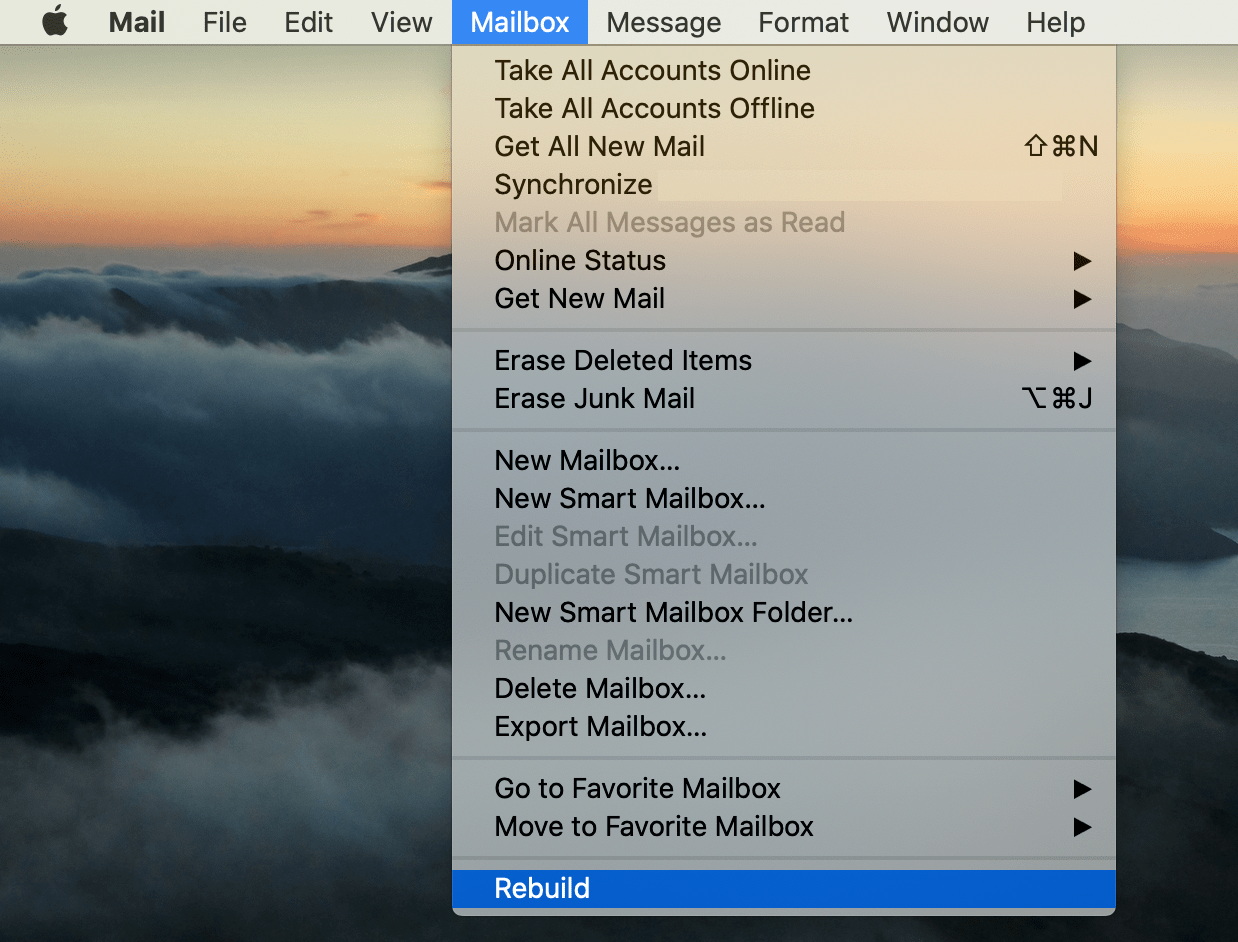
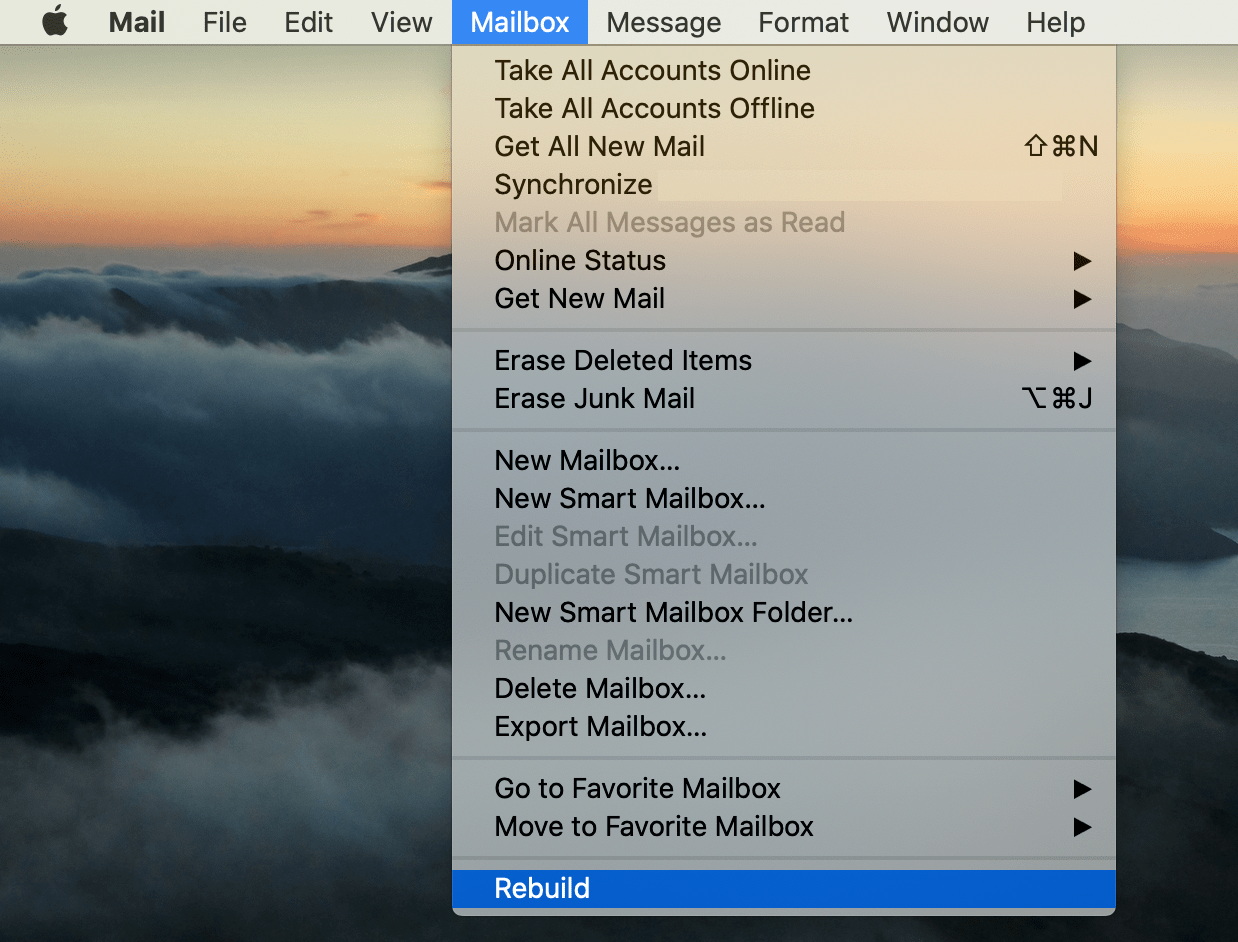
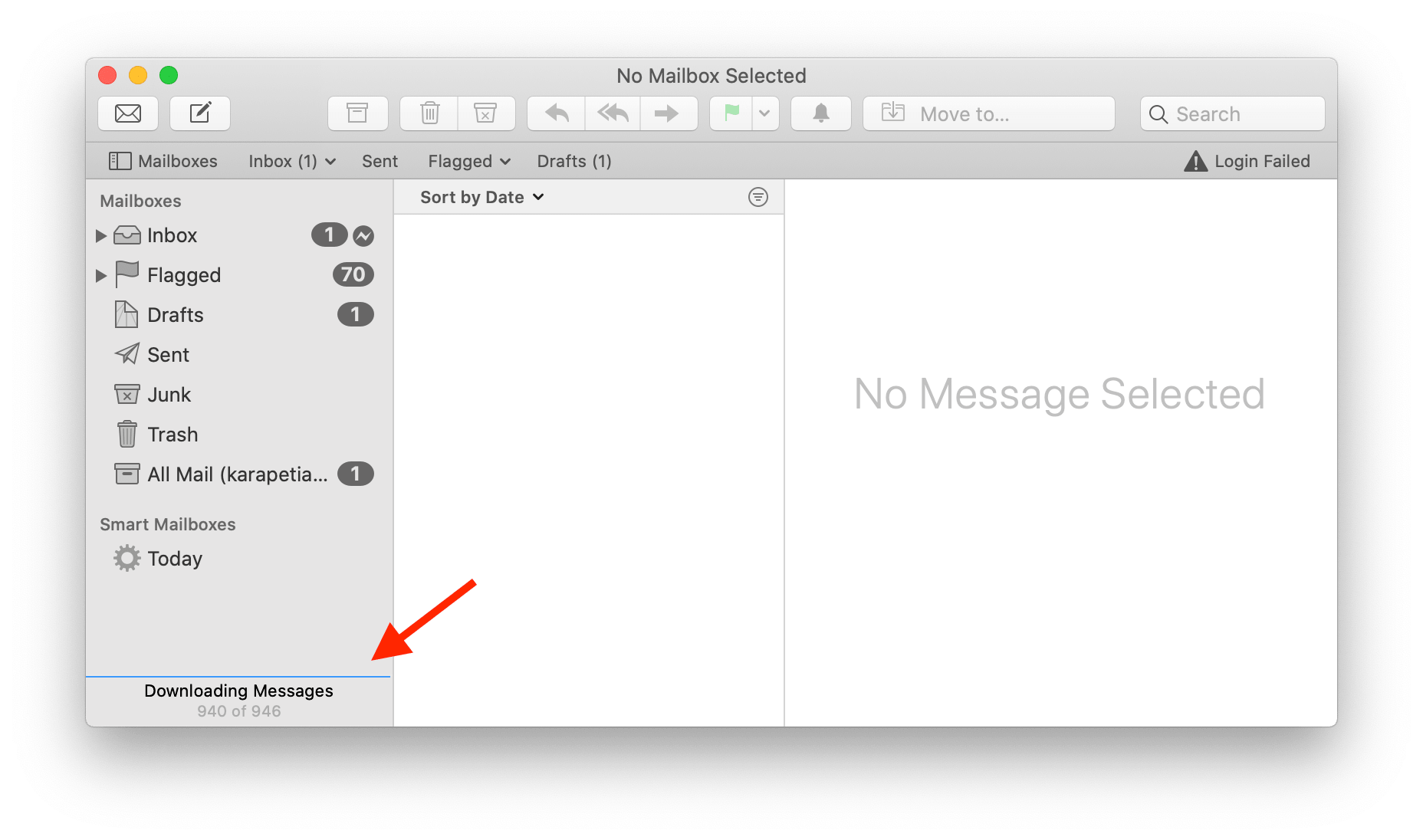
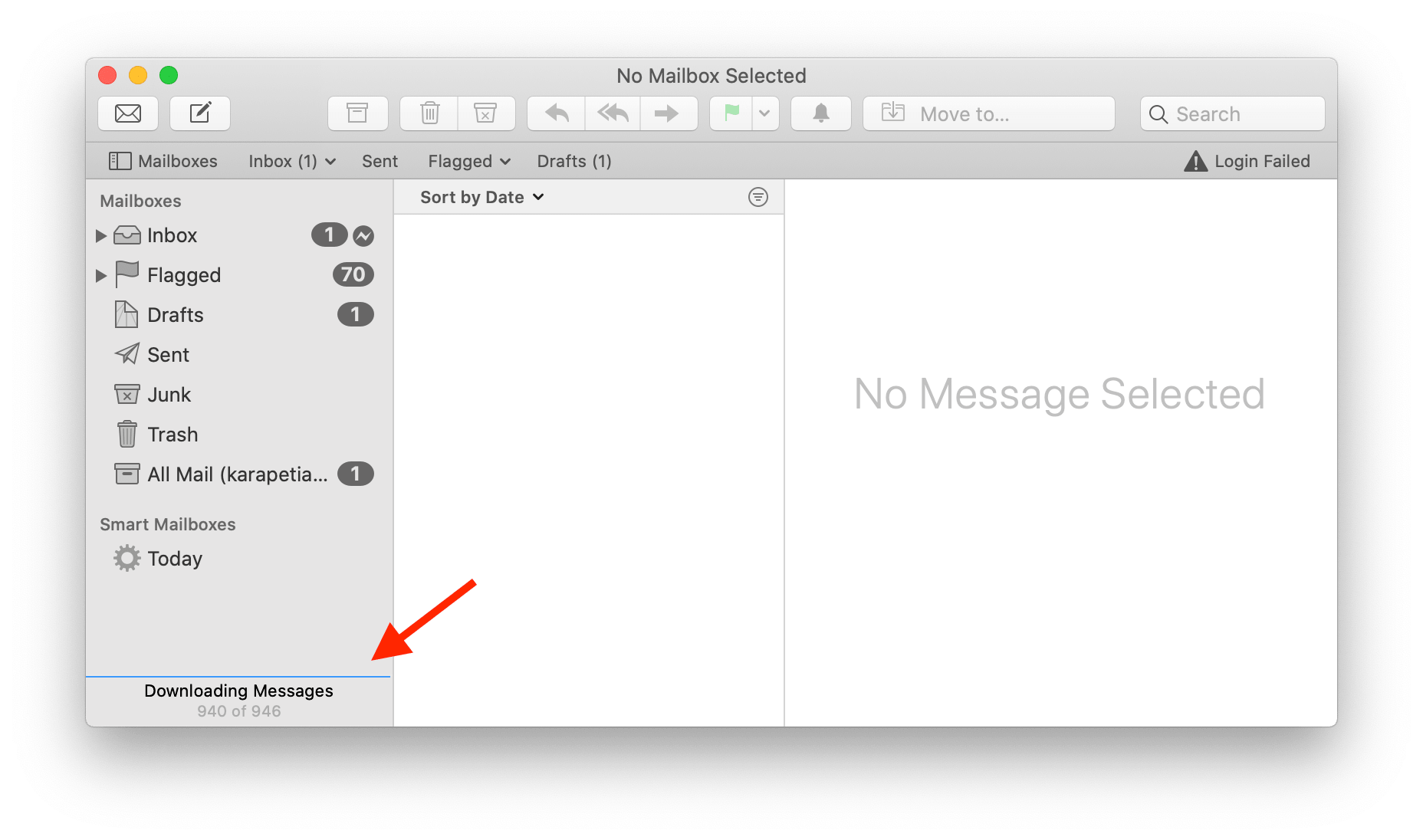
Jak ręcznie wykonać przebudowę Apple Mail
Jeśli z jakiegoś powodu nie możesz uruchomić zadania przebudowy poczty przez pasek menu, spróbuj zrobić to ręcznie.
Oto kroki, aby ręcznie odbudować indeks poczty Mac Mail:
- Najpierw zamknij aplikację Mail.
- Następnie otwórz program Finder i naciśnij kombinację klawiszy Command+Shift+G.
- Wprowadź następującą lokalizację i ~/Library/Mail/V2/MailData/ naciśnij Go.
- Znajdź i usuń pliki, które zaczynają się od „Envelope Index”. Uwaga, zalecamy przed usunięciem skopiować gdzieś te pliki na wypadek, gdyby coś poszło nie tak.
- Następnie otwórz ponownie aplikację Mail. Rozpocznie się wymuszanie reindeksowania. Po zakończeniu przebudowy indeksu Mail, problemy z wyszukiwaniem powinny zostać rozwiązane.
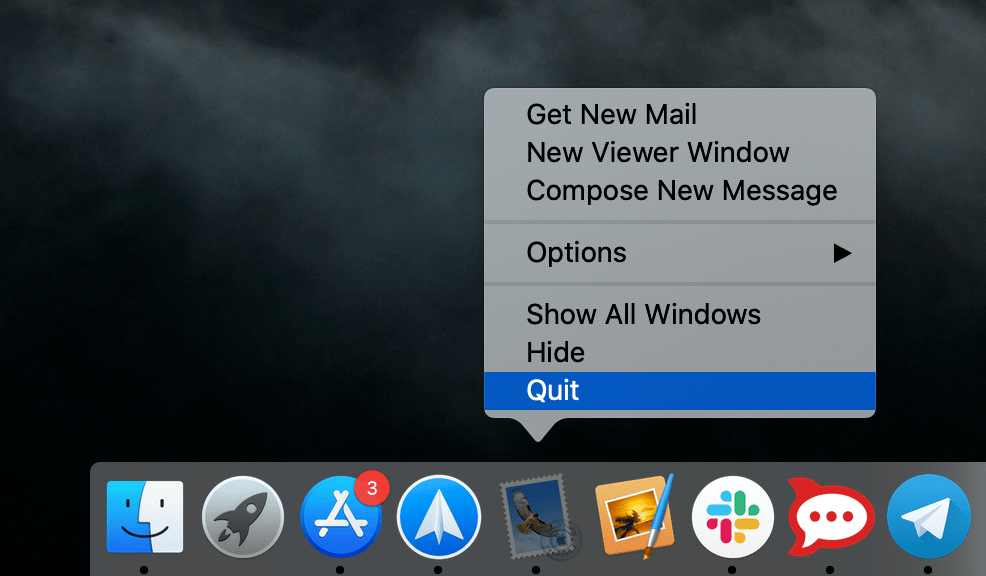
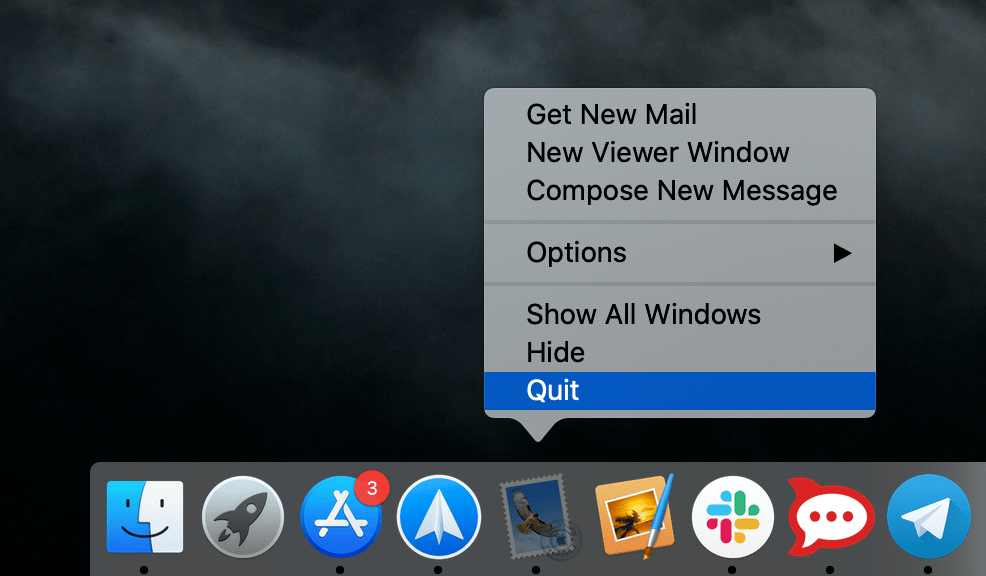
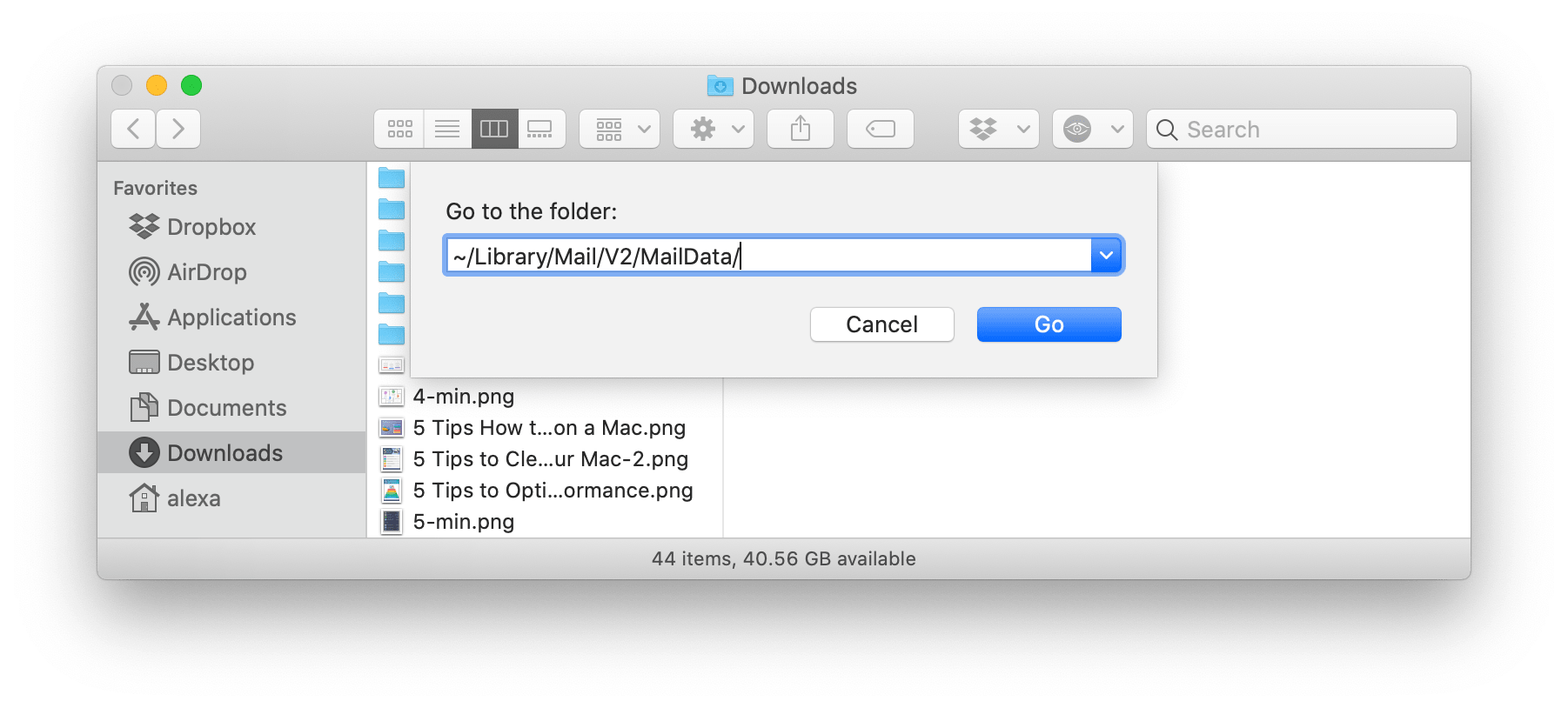
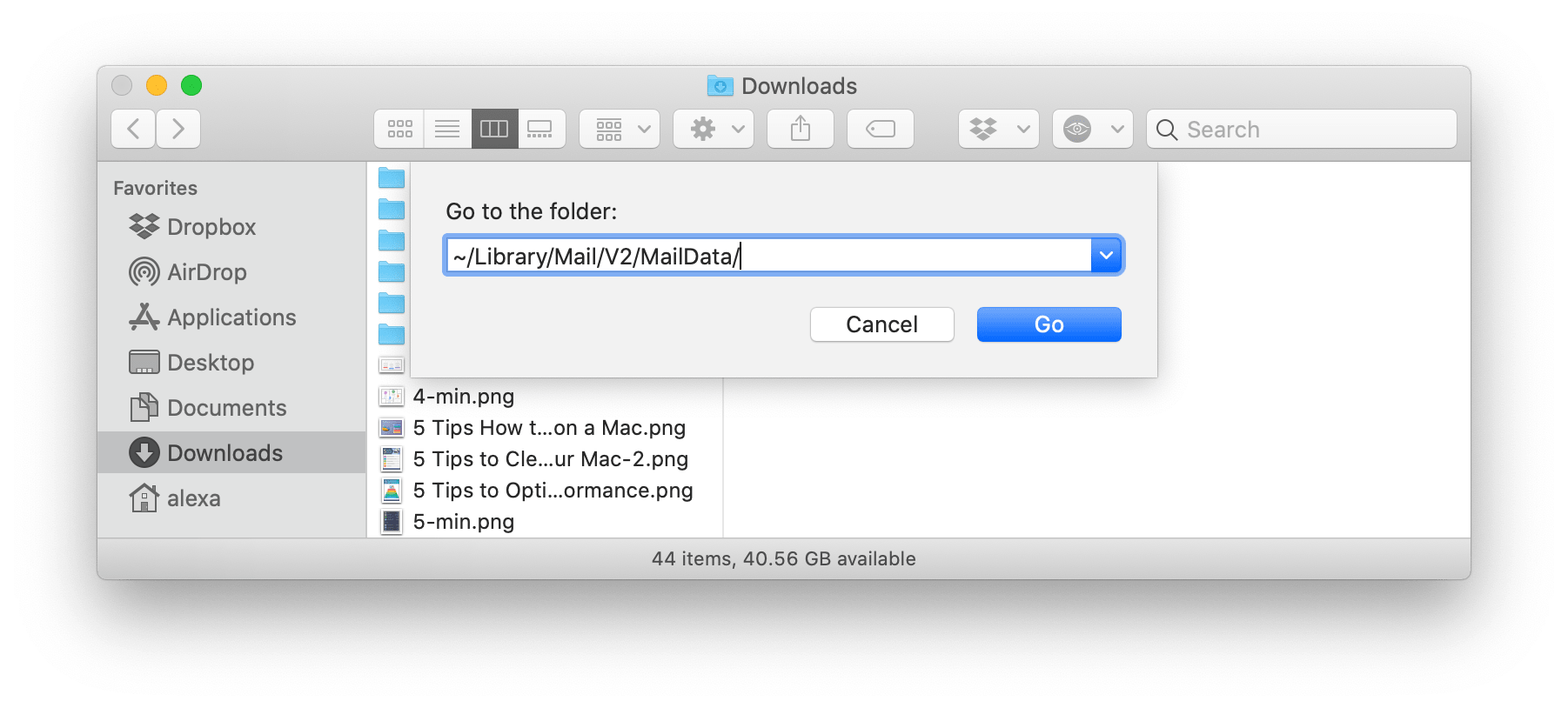
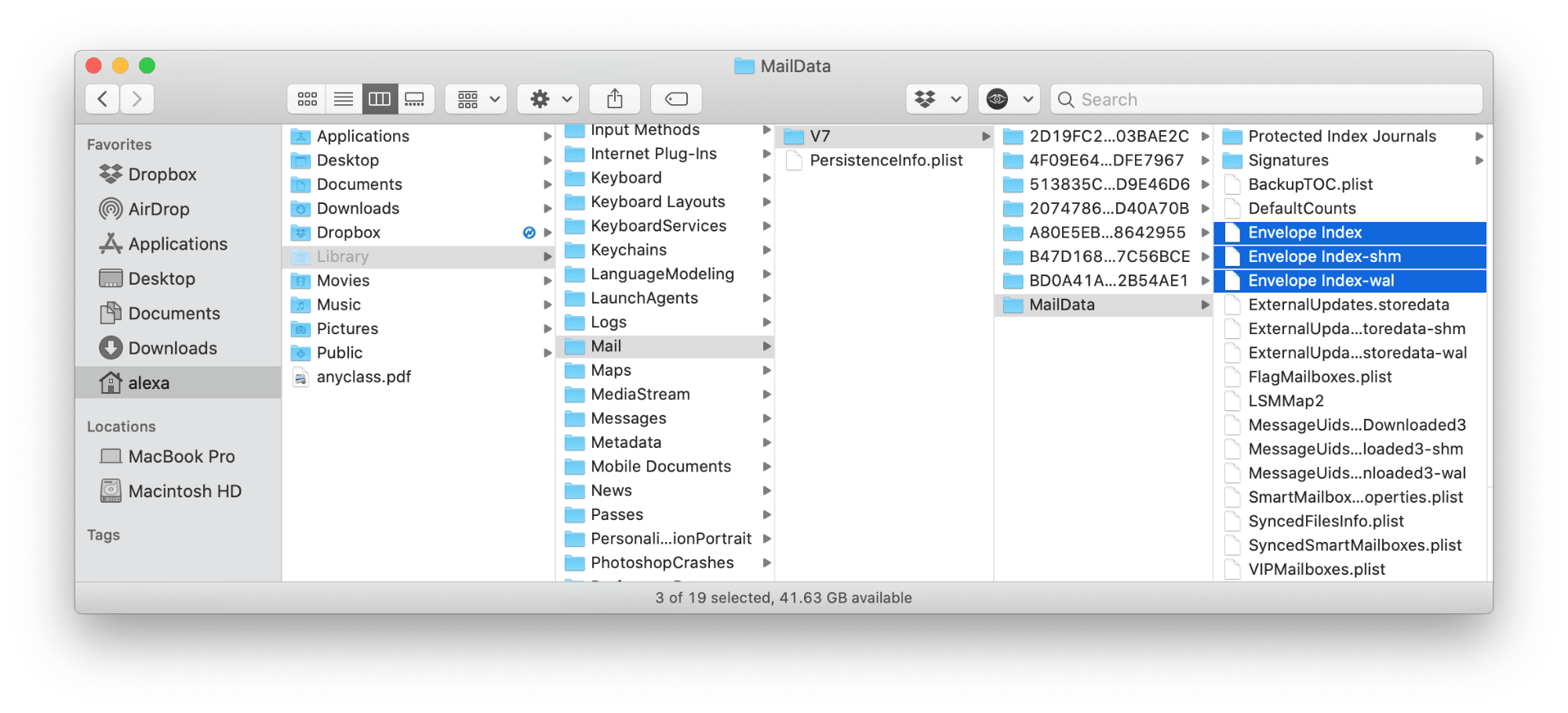
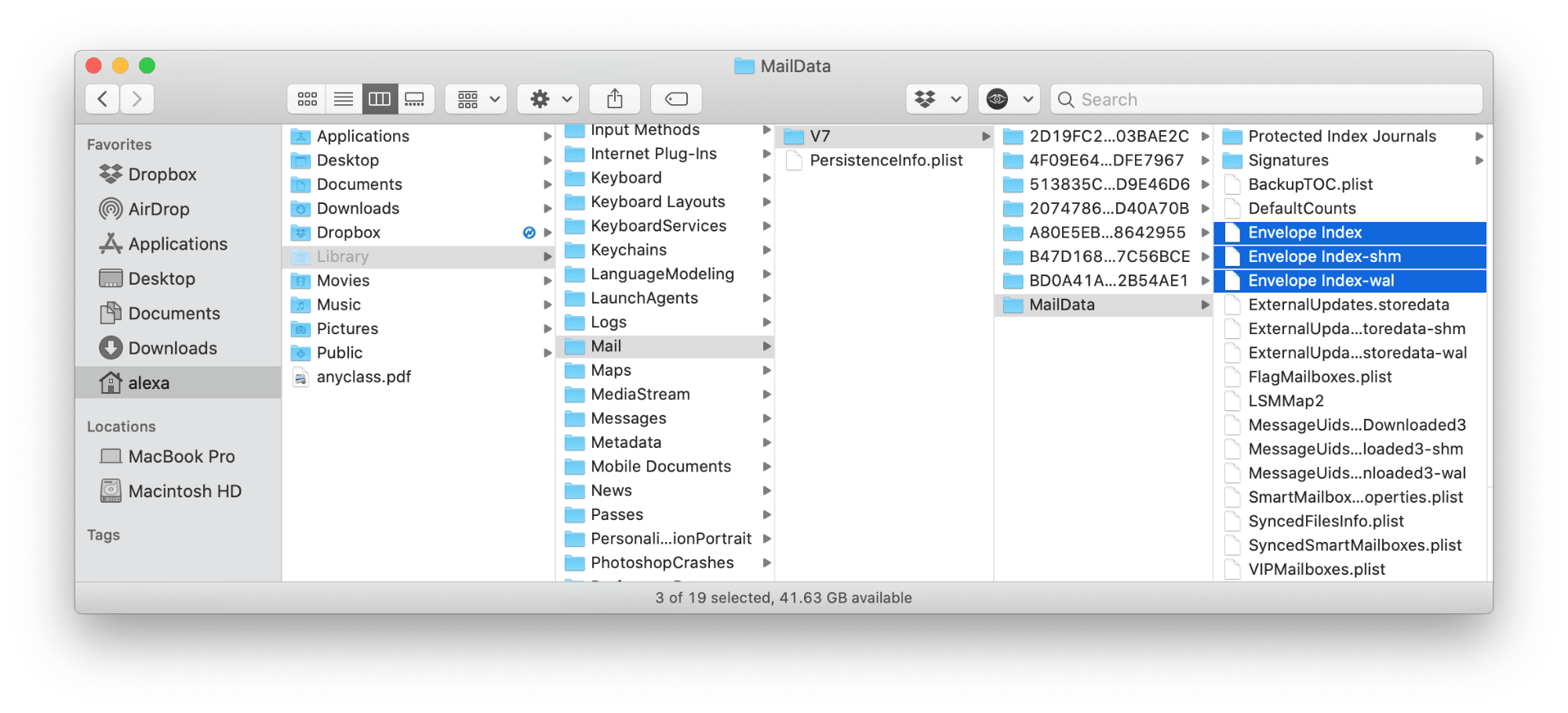
Jak przeindeksować Apple Mail za pomocą MacCleaner Pro
Teraz pokażemy najszybszy i najprostszy sposób na przeindeksowanie Maila. Jest to możliwe z pomocą MacCleaner Pro. MacCleaner Pro może pomóc Ci szybko przyspieszyć komputer Mac i naprawić wiele problemów. Umożliwia on ponowne indeksowanie skrzynek pocztowych w aplikacji Mail za pomocą zaledwie kilku kliknięć.
Oto jak odbudować bazę danych Apple Mail za pomocą programu MacCleaner Pro:
- Uruchom program MacCleaner Pro i przejdź do sekcji Przyspiesz Mac z paska bocznego lub kliknij odpowiedni przycisk w kategorii Wydajność.
- Wybierz opcję Reindex Mail i kliknij przycisk Przyspiesz.
- Potwierdź uruchomienie tego zadania.
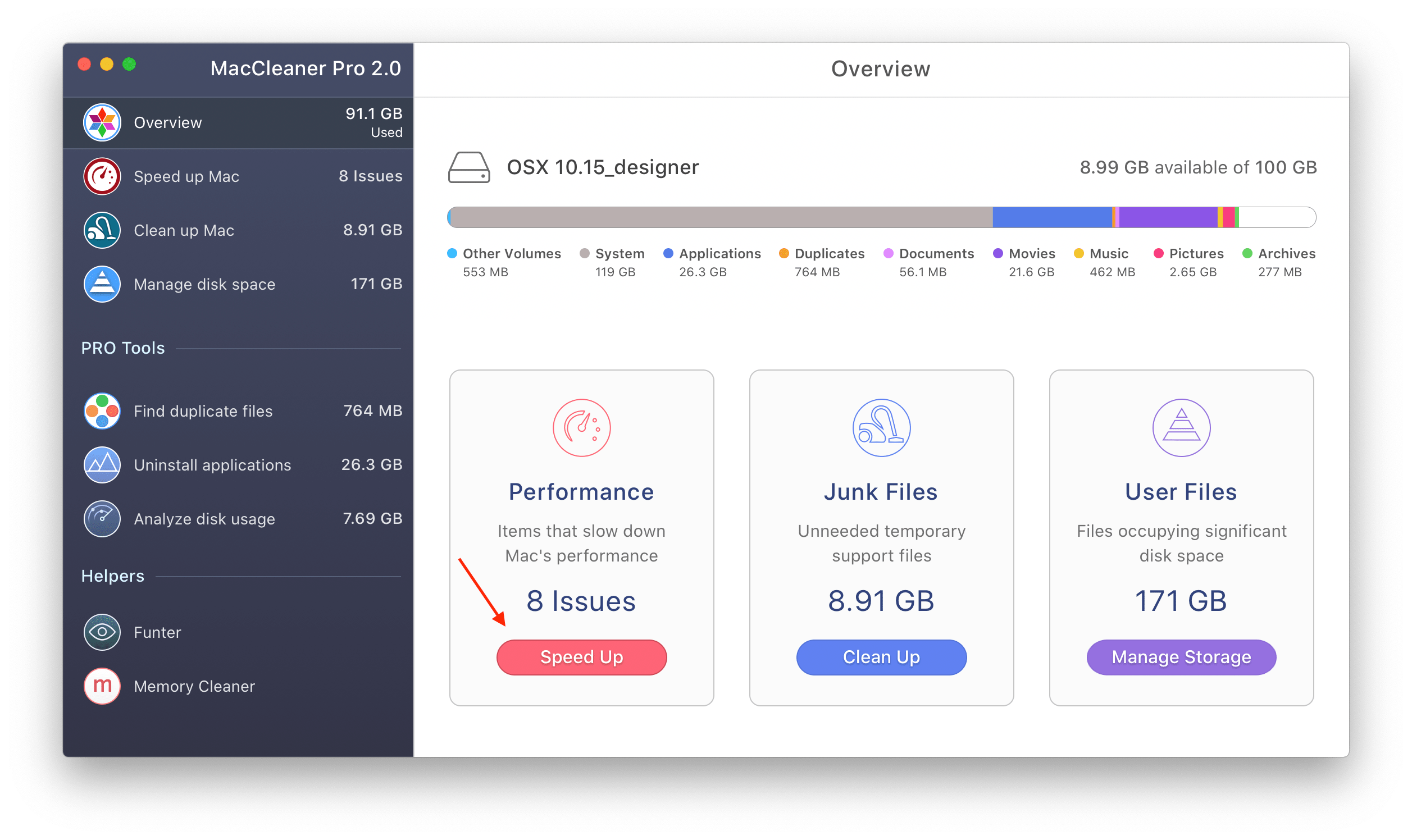
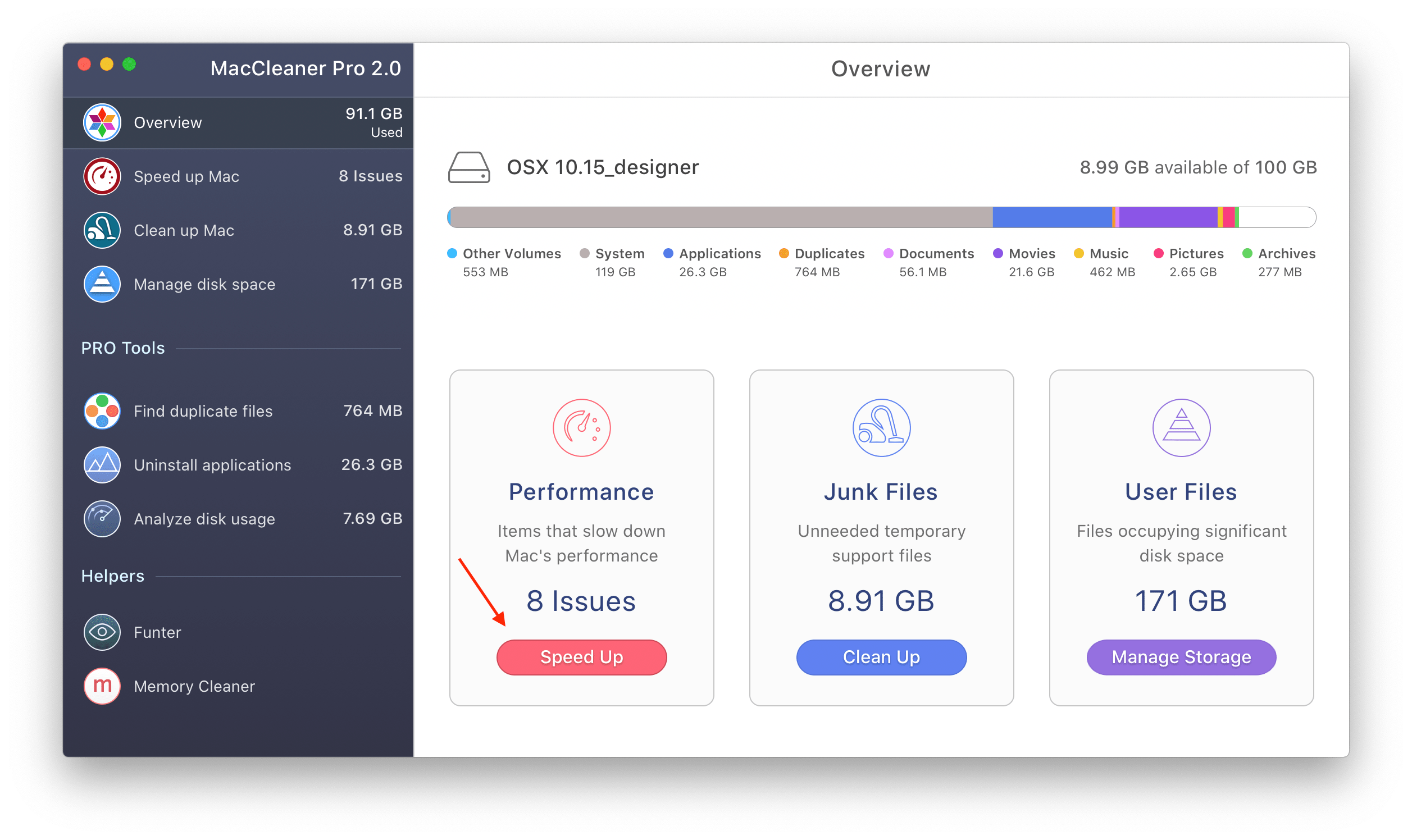
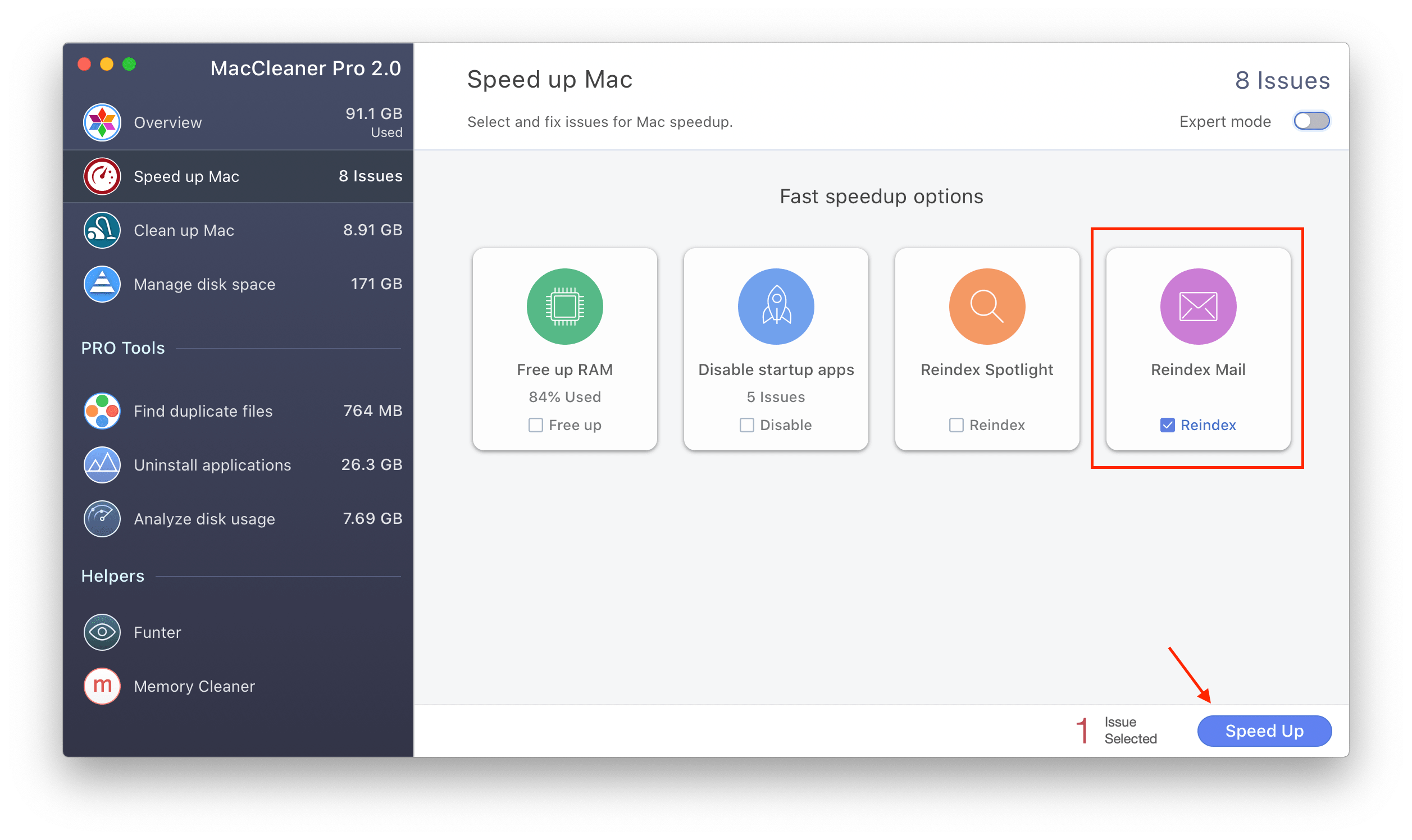
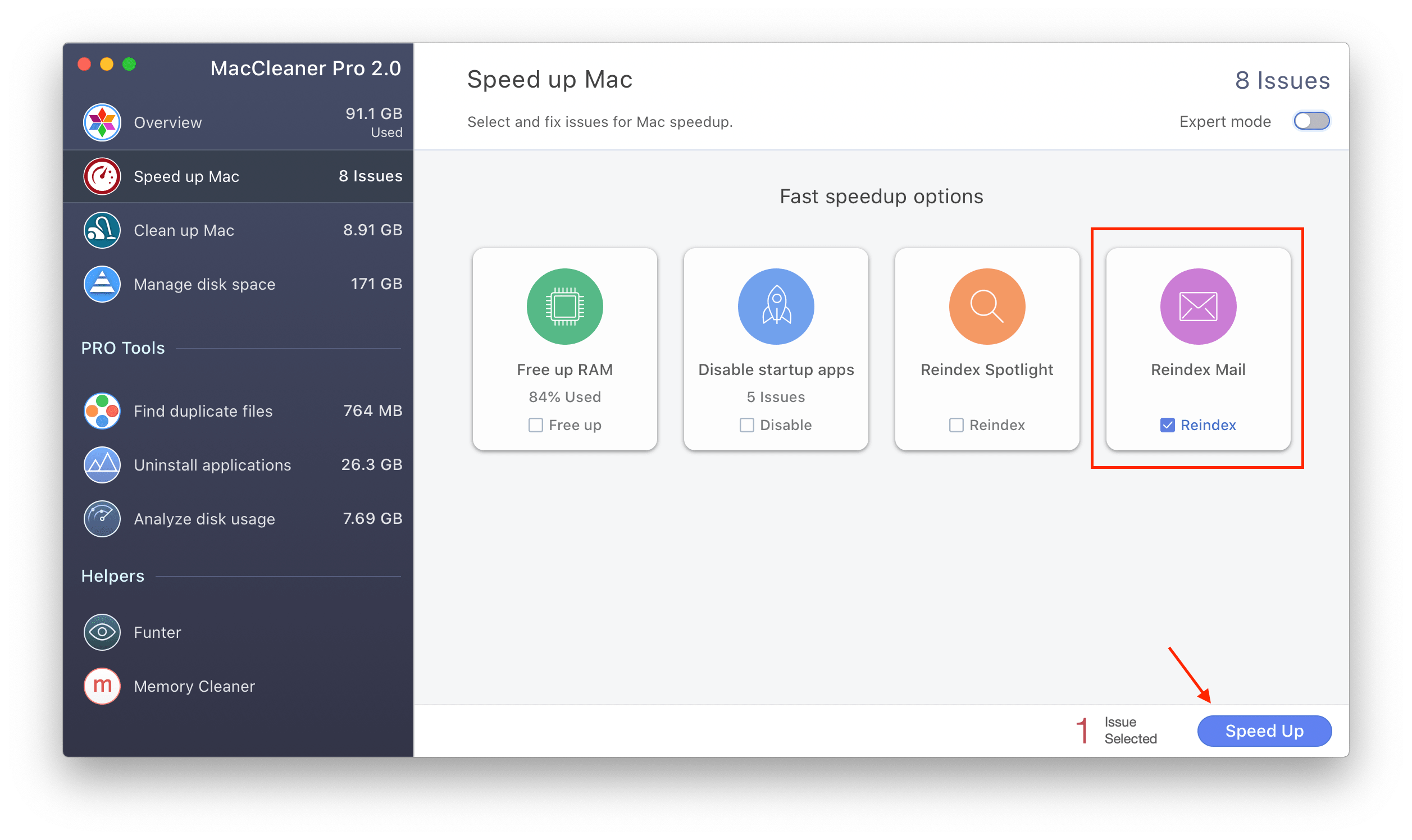
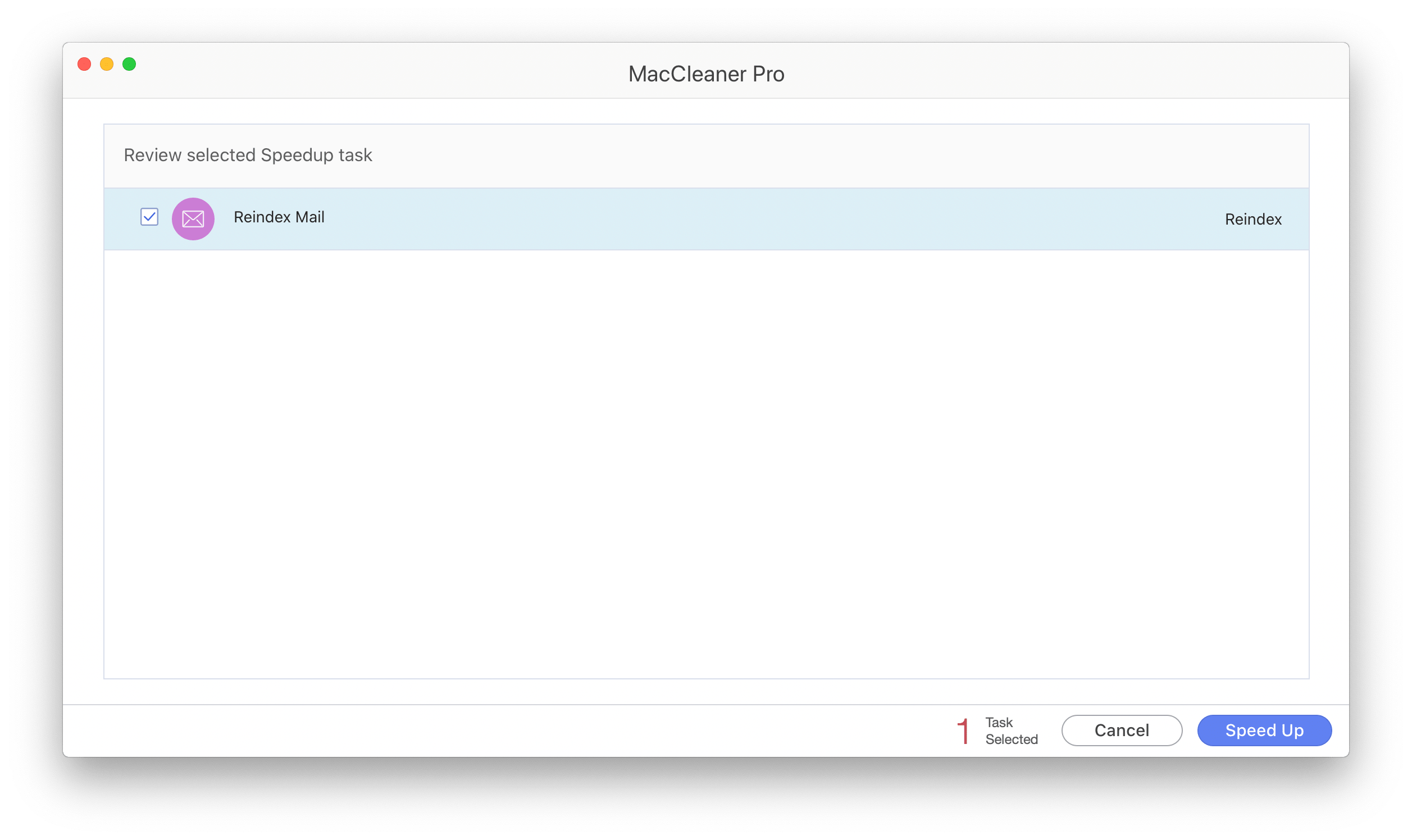
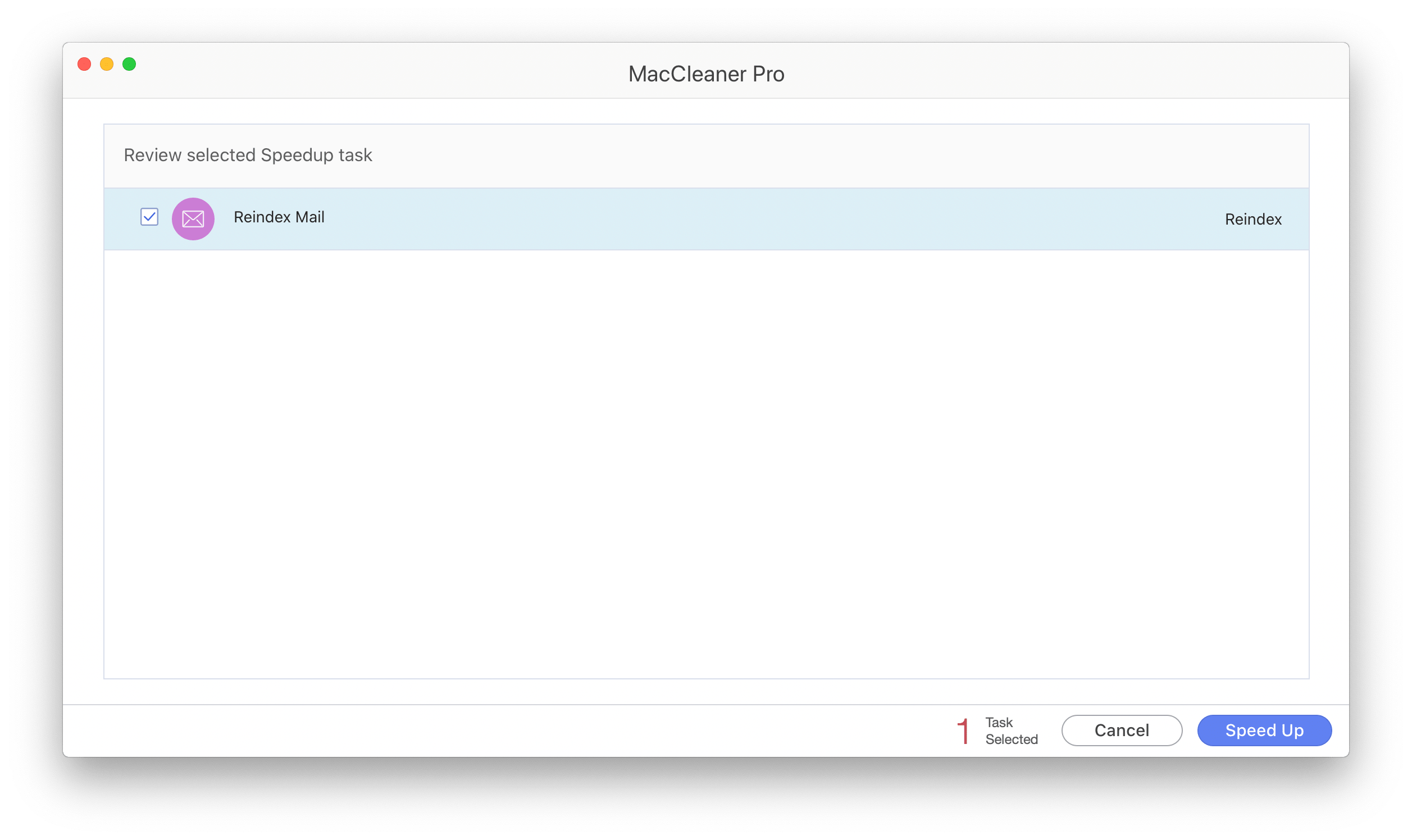
To wszystko!
Zakończenie
Teraz znasz kilka metod reindeksowania programu Mail na komputerze Mac. Jeśli zdecydujesz się wykonać to zadanie za pomocą MacCleaner Pro, zauważ, że ten program pozwala również na ponowne indeksowanie Spotlight, naprawianie większości błędów, które sprawiają, że Twój Mac jest powolny, czyszczenie dysku twardego i wiele innych. Możesz przetestować MacCleaner Pro całkowicie za darmo.